
Nội dung bài viết
- Vấn đề người dùng iPhone hay gặp phải sau khi cập nhật phần mềm chính là hiện tượng pin tụt nhanh chóng. Có thể vì khi cập nhật phần mềm mới một số ứng dụng đang xây dựng lại thư viện và cơ sở dữ liệu của chúng nên dẫ đến hiện tượng này. Tham khảo một số cách giúp bạn khắc phục các vấn đề về tuổi thọ pin iPhone qua bài viết dưới đây.
Vấn đề người dùng iPhone hay gặp phải sau khi cập nhật phần mềm chính là hiện tượng pin tụt nhanh chóng. Có thể vì khi cập nhật phần mềm mới một số ứng dụng đang xây dựng lại thư viện và cơ sở dữ liệu của chúng nên dẫ đến hiện tượng này. Tham khảo một số cách giúp bạn khắc phục các vấn đề về tuổi thọ pin iPhone qua bài viết dưới đây.
Nếu bạn vừa nâng cấp lên iPhone mới, cập nhật lên phiên bản iOS mới nhất hoặc vừa khôi phục iPhone của mình và xảy ra hiện tượng tụt pin, hãy khoan nghĩ đến chuyện thay pin iPhone và kiên nhẫn chờ một ngày hoặc lâu hơn để mọi thứ hoàn thành và trở lại bình thường.
Nếu vấn đề vẫn chưa được giải quyết hãy thử các cách sau:
Đặt lại iPhone của bạn
Khởi động lại máy, nghe có vẻ đây là phương pháp truyền thống trong việc khắc phục sự cố. Nhưng đôi khi một sự thiết lập lại là tất cả những gì cần thiết để giải phóng các ảnh hưởng xấu lên thiết bị.
Cách đặt lại iPhone 8, iPhone SE thế hệ thứ 2 hoặc iPhone có Face ID:
- Nhanh chóng nhấp và thả nút Tăng âm lượng .
- Nhanh chóng nhấp và thả nút Giảm âm lượng .
- Nhấn và giữ nút nguồn cho đến khi màn hình bật lại và hiển thị logo Apple.
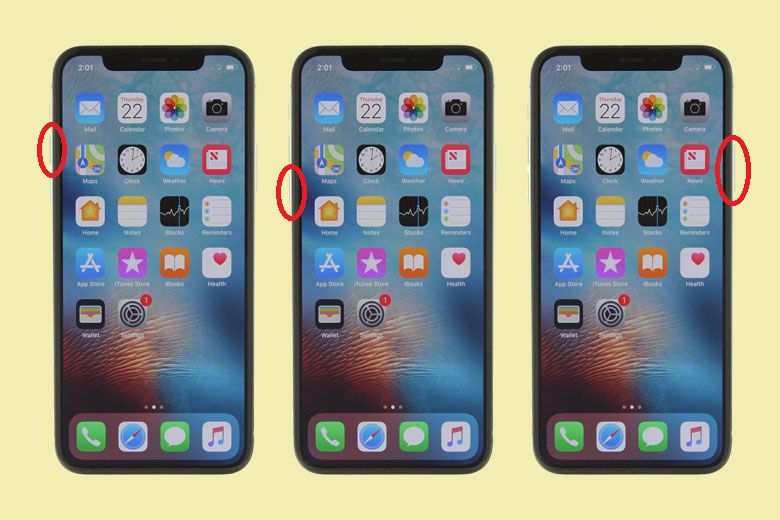
Cách đặt lại iPhone 7:
- Nhấn và giữ nút nguồn ở phía bên phải
- Trong khi tiếp tục giữ nút nguồn , hãy nhấn và giữ nút giảm âm lượng ở bên trái iPhone.
- Giữ cả hai nút khi màn hình tắt và tiếp tục giữ chúng cho đến khi màn hình bật lại và hiển thị logo Apple.
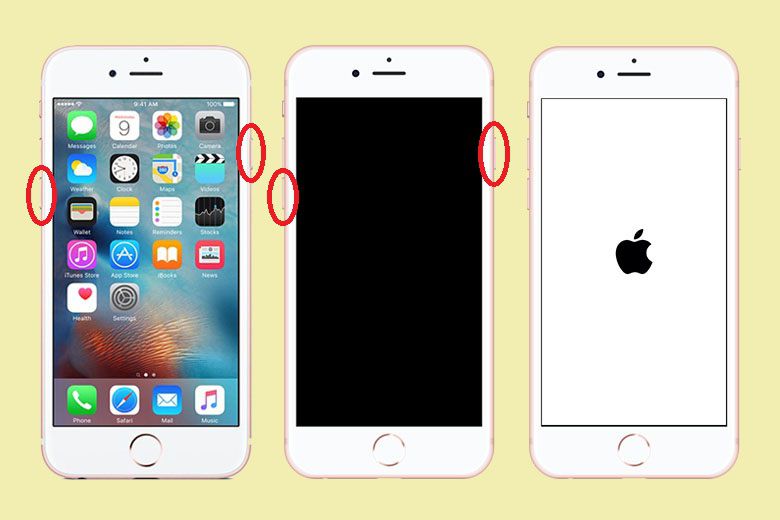
Cách đặt lại iPhone 6s:
Nhấn và giữ đồng thời cả nút nguồn và nút Home cho đến khi bạn nhìn thấy logo của Apple.
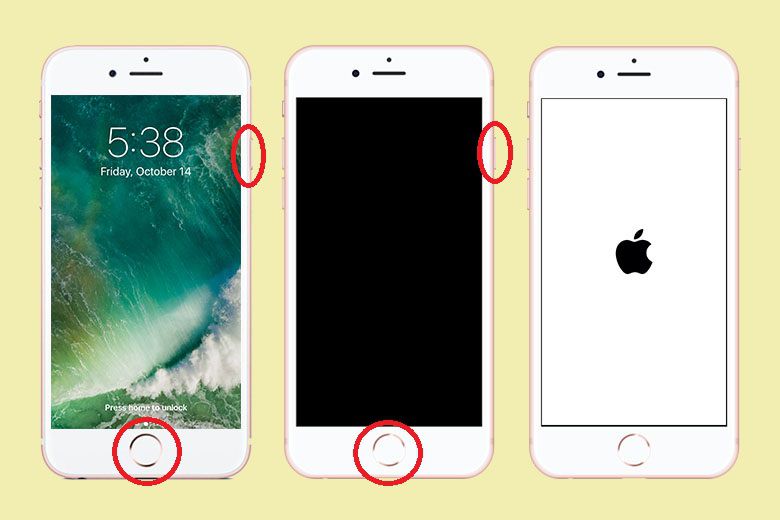
Sau khi iPhone của bạn đã khởi động lại, hãy lặp lại các thao tác sử dụng trước đó và xem việc tiêu hao pin có trở lại bình thường hay không. Nếu không hay tham khảo cách tiếp theo.
Kiểm tra mức sử dụng pin của iPhone
iOS có tính năng gọi là Pin Shaming – tiện ích cho phép bạn biết chính xác ứng dụng và dịch vụ nào đang sử dụng pin như thế nào.
Để kiểm tra hãy vào phần Cài đặt>Pin. Chờ một ít giây để mức sử dụng pin xuất hiện.
Sau đó nhấn vào nút Hiển thị hoạt động để xem phân tích mức sử dụng năng lượng nền.

Ngoài ra bạn có thể nhấn vào 10 ngày qua để có cái nhìn bao quát hơn về mức tiêu thụ điện năng theo thời gian.
Có thể hơi khó hiểu nhưng nếu bạn thấy Thư viện ảnh iCloud ở mục này và bạn vừa nâng cấp điện thoại, đó là dấu hiệu bạn đang tải xuống hình thu nhỏ và mọi thứ sẽ trở lại bình thường khi bạn hoàn tất. Nếu bạn thấy Facebook ở đó và nó cho biết 4% trên màn hình và 40% trên nền, lúc này điện thoại đang gặp vấn đề. Để giải quyết tình trạng này bạn nên thoát khỏi ứng dụng nền để mức tiêu thụ điện năng trở về bình thường.
Kiểm tra tình trạng pin của iPhone
iPhone của bạn có một mục hiển thị thông tin Tình trạng pin. Nó cho biết công suất tối đa hiện tại và khả năng hiệu suất cao nhất. Nó cũng sẽ thông báo cho bạn biết nếu iPhone của bạn đang bị chậm lại, liệu nó có cần bảo dưỡng hay không và thậm chí sẽ cho phép bạn tắt quản lý năng lượng nâng cao để tiết kiệm pin.
Cách kiểm tra như sau: Vào phần Cài đặt>Pin>Tình trạng pin để kiểm tra.
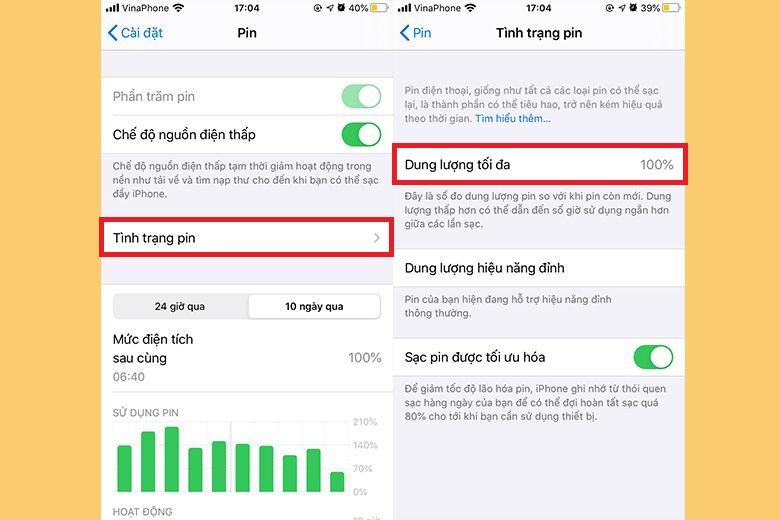
Nếu iPhone của bạn bị chậm lại do ngăn chặn việc tắt đột ngột, iOS sẽ khôi phục nó về mức hiệu suất trước đó. Quản lý hiệu suất sẽ chỉ hoạt động trở lại khi bạn gặp phải sự cố tắt đột ngột khác.
Tỷ lệ phần trăm bạn thấy trên màn hình Tình trạng pin thực sự có ý nghĩa gì? Ở trạng thái hoạt động 100%, pin của bạn sẽ có hiệu suất cao nhất. Khi Tình trạng pin ở mức 95%, điều đó có nghĩa là iPhone của bạn đã gặp sự cố tắt máy và quản lý Hiệu suất hiện đã được áp dụng.
ếu tình trạng pin của điện thoại của bạn ở mức 79% hoặc ít hơn, nó đã bị suy giảm đáng kể. Tại thời điểm này, bạn có thể nên mang iPhone của mình đến các cửa hàng sửa iPhone uy tín để thay pin iPhone.
Khôi phục iPhone của bạn như mới
Đôi khi việc khôi phục từ bản sao lưu cũ, đặc biệt là bản sao lưu của một thiết bị khác như iPad, có thể gây ảnh hưởng đến thiết bị. iPhone bỗng nhiên không hoạt động như trước nữa.
Nếu bạn nghi ngờ trường hợp này, bạn có thể thiết lập iPhone của mình lại như mới. Điều này khiến bạn phải tải lại các ứng dụng đã được cài, nhưng nếu bạn gặp sự cố nghiêm trọng liên tục và không có cách nào khác có thể khắc phục được thì thiết lập như mới là một giải pháp. Trước tiên, bạn cần xóa iPhone của mình như sau:
- Vào phần Cài đặt.
- Nhấp vào Cài đặt chung
- Chọn Đặt lại.
- Chọn Xóa tất cả nội dung và cài đặt
- Chọn Xóa bây giờ.
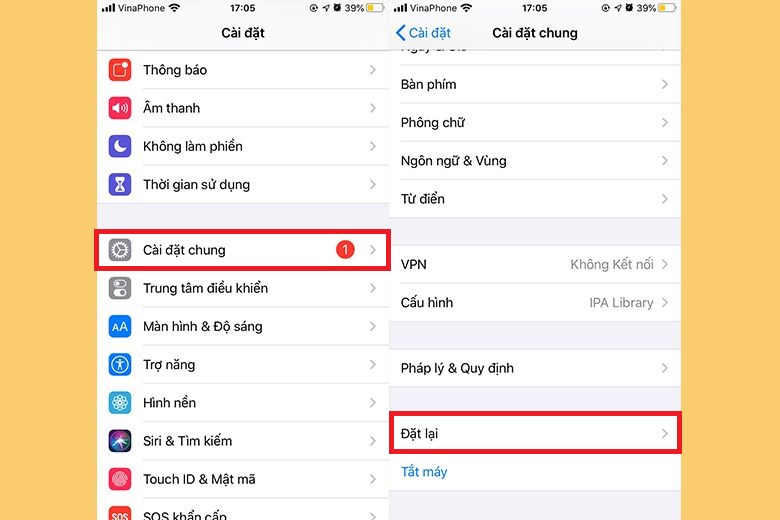

Sau khi đưa thiết bị của mình trở lại ngày mới mua, bạn sẽ cần thiết lập thiết bị như một thiết bị mới thay vì chuyển dữ liệu trở lại thiết bị của mình.
Bật chế độ nguồn điện thấp
Bật chế độ nguồn điện thấp cũng giúp tạm thời giảm hoạt động trong nền như tải về và tìm nạp thư cho đến khi bạn có thể sạc đầy pin. Cách bật chế độ này như sau:
- Vào Cài đặt.
- Chọn Pin> Kích hoạt chế độ nguồn điện thấp.
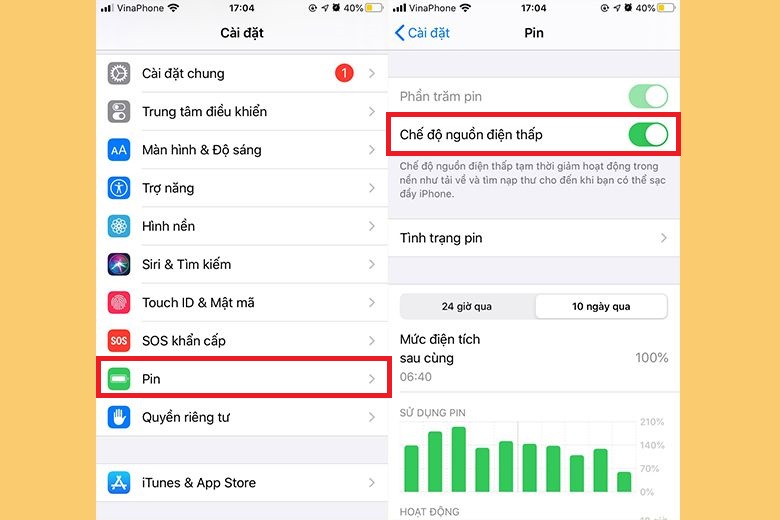
Trên đây là những cách giúp bạn khắc phục tình trạng tụt pin của mình, hy vọng các bạn thành công. Theo dõi Viện Di Động để đọc thêm những bài viết hay và thú vị liên quan đến công nghệ bạn nhé!
Viện Di Động
Xem thêm:
Viện Di Động


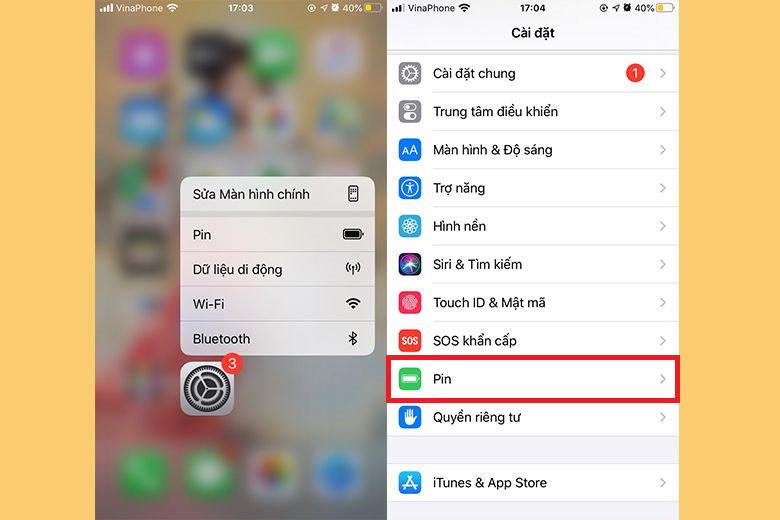






Bình luận & hỏi đáp